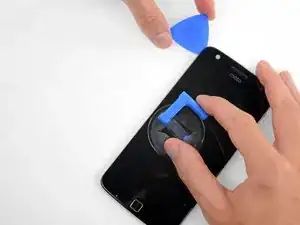Einleitung
Nur eine grundständige Anleitung. Entferne die Displayeinheit, um diese entweder zu tauschen oder andere Reparaturen durchzuführen.
Werkzeuge
Ersatzteile
-
-
Wenn möglich, entlade den Akku, bevor du mit dem Auseinanderbauen anfängst. Ein geladener Lithium-Ionen-Akku kann Feuer fangen und/oder explodieren, wenn man ihn aus Versehen beschädigt.
-
Wenn dein Display gesprungen ist, klebe Klebeband über das komplette Displayglas, damit die Scherben zusammenhalten und keine Verletzungen verursachen.
-
-
-
Bereite einen iOpener vor und erwärme die Vorderseite entlang der linken Kante für ca. 2 Minuten oder bis sie leicht zu heiß ist, um sie anzufassen. Das hilft, den Kleber, der das Display zusammenhält, aufzuweichen.
-
-
-
Als Vorlage, nimm das erste Bild, das die Rückseite der Displayeinheit zeigt (rechts), nachdem es vom Smartphone entfernt wurde (links).
-
Wenn du planst die Displayeinheit wiederzuverwenden, achte bitte auf die Seitenkanten. Wenn du in diesen Bereichen den Kleber durchtrennst, musst du sehr darauf achten, das Werkzeug weniger als 2mm tief einzusetzen. Sonst kommt dein Werkzeug mit dem Display Panel in Kontakt und beschädigt es.
-
Spielkarten sind als Hebelwerkzeug sicherer, aber auch langsamer. Mit weichen Papierspielkarten ist es weniger wahrscheinlich, das Display Panel zu beschädigen, was wichtig ist, wenn du planst, es wieder zu benutzen.
-
-
-
Bringe den Saugheber am Display an, nahe der Mitte des linken Randes.
-
Ziehe am Saugheber mit konstanter, starker Kraft um eine leichte Lücke zwischen dem Display und dem Rear Case zu schaffen.
-
Dies könnte einen beträchtlichen Kraftaufwand benötigen, aber du brauchst nur einen kleiner Spalt, um dein Werkzeug einzusetzen.
-
Wenn du Schwierigkeiten hast, benutze mehr Wärme, um den Kleber aufzuweichen und versuche es erneut. Der Kleber wird schnell kalt und verfestigt sich wieder, deswegen könnte es sein, dass du es mehrmals erwärmen musst.
-
-
-
Füge ein Opening Pick (oder eine Spielkarte) in den Spalt, den du hinter dem Display geöffnet hast, ein.
-
-
-
Fahre mit dem Werkzeug an der gesamten linken Kante des Smartphones entlang, um den Kleber zu lösen, der das Display befestigt.
-
-
-
Erwärme die Vorderseite des Gerätes zwischen dem Display und der unteren Kante, um den Kleber darunter aufzuweichen.
-
-
-
Schneide den Kleber unter der unteren Blende durch, achte dabei darauf den Fingerabdruck-Sensor nicht zu beschädigen.
-
Schiebe oder rolle dein Werkzeug an der unteren Kante des Fingerabdruck-Sensors vorbei und arbeite an der anderen Seite weiter. Heble nicht direkt unter dem Sensor.
-
-
-
Erwärme die rechte Seitenkante des Gerätes, um den Kleber aufzuweichen, mit dem die rechte Kante des Displays befestigt ist.
-
-
-
Fahre mit deinem Werkzeug an der rechten Kante entlang, um das Display vom Kleber zu lösen.
-
-
-
Führe dein Werkzeug an der oberen rechten Ecke des Telefons ein und mange an, es unter die obere Blende zu schieben, um den Kleber zu lösen.
-
Wenn dein Werkzeug gerade an der linken Kante des Ohrhörer-Lautsprecher vorbei ist, halte an.
-
Schiebe oder rolle das Werkzeug über das Blitzmodul der Selfie Kamera, um hier eine Beschädigung zu vermeiden.
-
-
-
Wenn das Display sich nicht lösen sollte, erhitze es erneut und schneide, nach Bedarf, mehrfach durch den Kleber.
-
Hebe das Display an der linken Kante hoch und klappe es nach oben weg vom restlichen Smartphone.
-
-
-
Benutze, während du das Display offen hältst, die Spudgerspitze, um den Riegel am ZIF Stecker des Fingerabdrucksensor-Kabels nach oben zu hebeln.
-
-
-
Benutze deinen Spudger, um auf der gegenüberliegenden Seite den Riegel am Stecker des Displaykabels aufzuklappen.
-
-
-
Ziehe vorsichtig das Fingerabdrucksensor-Kabel aus seinem Anschluss, um es vom Motherboard zu trennen.
-
-
-
Ziehe vorsichtig am Displaykabel, um es aus seinem Anschluss auf dem Motherboard zu schieben.
-
Arbeite die Schritte in umgekehrter Reihenfolge ab, um dein Gerät wieder zusammenzubauen.